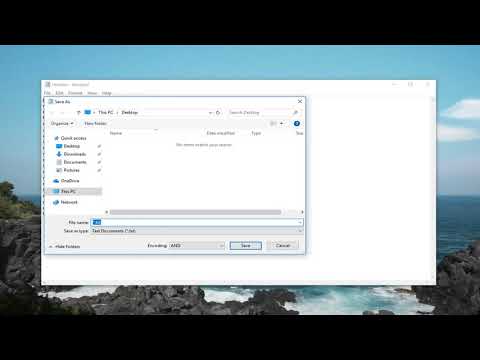Lai Mac datorā pievienotu Google kontu, noklikšķiniet uz Apple izvēlnes → Noklikšķiniet uz "Sistēmas preferences" → Noklikšķiniet uz "Interneta konti" → Noklikšķiniet uz "Google" → Ievadiet savu pieteikšanās informāciju → Pēc tam atlasiet lietojumprogrammas, kuras vēlaties patīk izmantot ar savu Google kontu.
Soļi

1. solis. Noklikšķiniet uz Apple izvēlnes
Tā ir melna, ābolu formas ikona ekrāna augšējā kreisajā stūrī.

2. solis. Noklikšķiniet uz Sistēmas preferences

3. solis. Noklikšķiniet uz Interneta konti
Tā ir zilā "@" ikona, kas atrodas loga Preferences centrā.

4. solis. Noklikšķiniet uz Google
Tas ir norādīts dialoglodziņa labajā pusē esošajā rūtī.

5. solis. Ierakstiet ar savu Google kontu saistīto e -pasta adresi

6. solis. Noklikšķiniet uz Tālāk

7. solis. Ierakstiet ar savu Google kontu saistīto paroli

8. solis. Noklikšķiniet uz Tālāk

9. solis. Noklikšķiniet uz izvēles rūtiņām blakus lietojumprogrammām
Atlasiet Mac lietojumprogrammas, ar kurām vēlaties izmantot savu Google kontu. Jūsu Google konts tagad ir pievienots jūsu Mac.